Micrô động đóng vai trò như một công cụ không thể thiếu để ghi và chấm các dự án đa phương tiện, âm thanh và video. Nó dễ dàng kết nối với máy tính hoặc máy tính xách tay thông qua một ổ cắm được chỉ định đặc biệt. Quy trình ghi âm nghiệp dư khá đơn giản, vì ngay cả người mới sử dụng cũng có thể tăng âm lượng micrô và nhấn nút "Ghi âm". Bạn chỉ cần một chút kiến thức, kỹ năng và khả năng cơ bản.
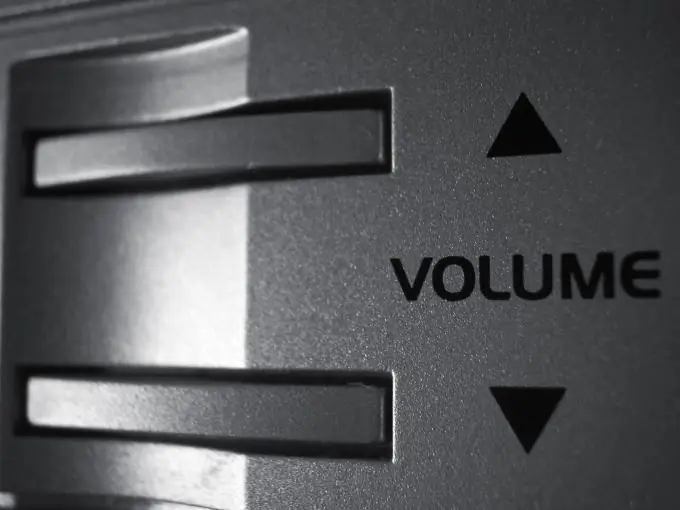
Cần thiết
Lệnh "Âm thanh" ("Thiết bị âm thanh và âm thanh")
Hướng dẫn
Bước 1
Khởi chạy menu Start trên màn hình máy tính của bạn. Trong danh sách các dịch vụ phần mềm, hãy chọn phần "Bảng Điều khiển". Một danh sách các lệnh bổ sung sẽ xuất hiện. Mở thư mục Âm thanh. Các phiên bản trước của hệ điều hành Windows gọi nó là Thiết bị Âm thanh và Âm thanh. Thao tác này sẽ mở ra một cửa sổ mới có cùng tên "Âm thanh".
Bước 2
Tiếp theo, bạn cần nhấp vào tab giữa "Ghi âm". Ở đó bạn có thể chọn một thiết bị ghi và cấu hình các thông số của nó. Nhấp vào trường trên cùng "Micrô". Một cửa sổ mới "Thuộc tính: Micrô" sẽ xuất hiện trước mặt bạn. Nó chứa các chức năng để điều chỉnh các đặc tính kỹ thuật của thiết bị micrô, chẳng hạn như thay đổi mức, thêm hiệu ứng âm thanh, bắt đầu và dừng phát lại và bản thân thiết bị ghi âm, thiết lập độ sâu bit, tần số lấy mẫu và các chức năng khác.
Bước 3
Chuyển đến tab giữa "Cấp độ". Có hai thang đo khối lượng. Đầu tiên chịu trách nhiệm về sự cân bằng của micrô, thứ hai là về khả năng khuếch đại của nó. Mức độ ồn được đo bằng dcibels. Đặt thanh trượt di chuyển trên thang cân đến vị trí mong muốn. Lắng nghe cẩn thận loa của loa máy tính để xem âm thanh từ chúng có đủ lớn hay không. Nếu không, hãy di chuyển thanh trượt lên cao hơn hoặc sử dụng thang tăng thêm. Khi kết thúc quy trình, nhấp vào "Ok" để lưu cài đặt.






